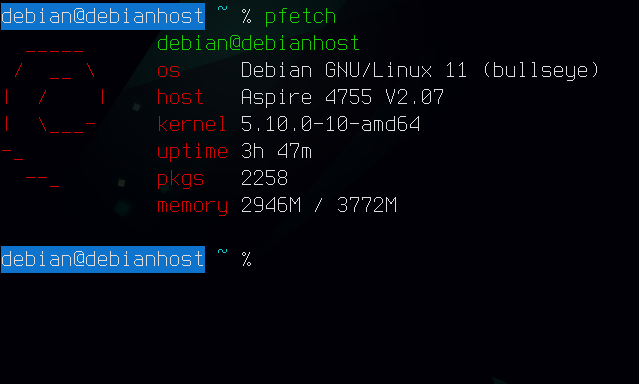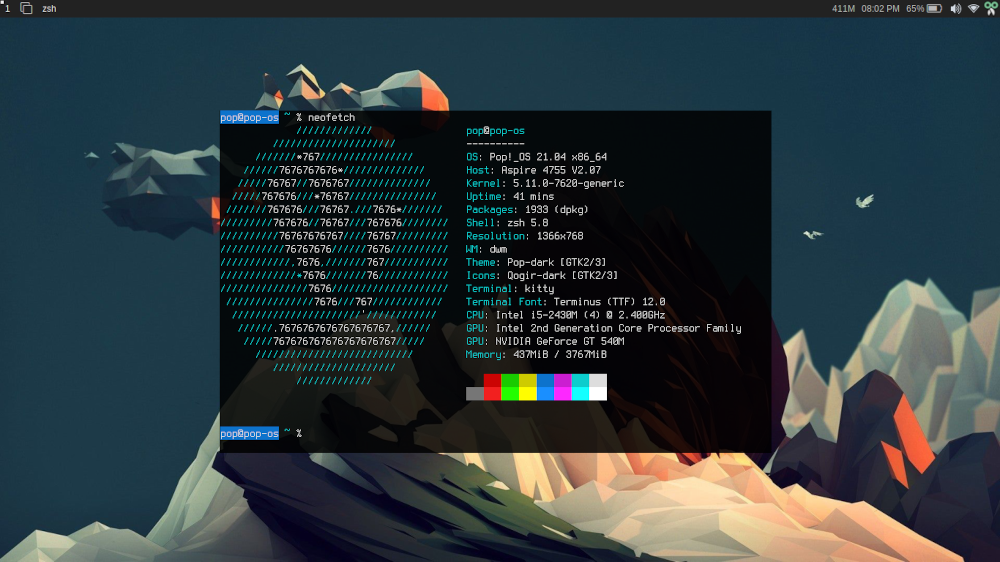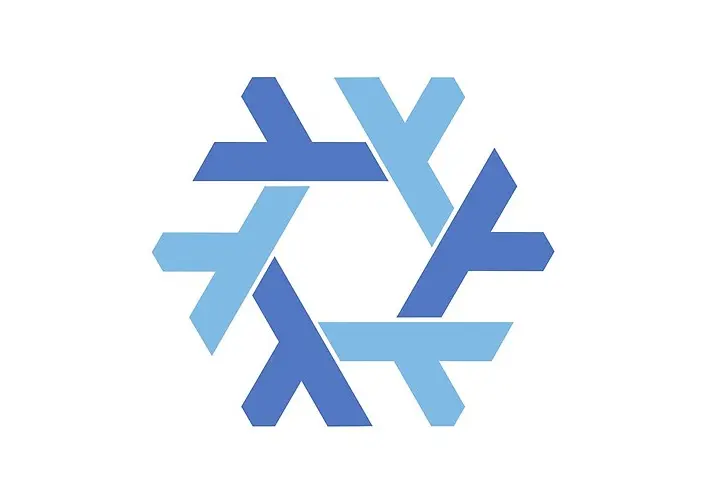Cara Install DWM + Fedora Minimal Install
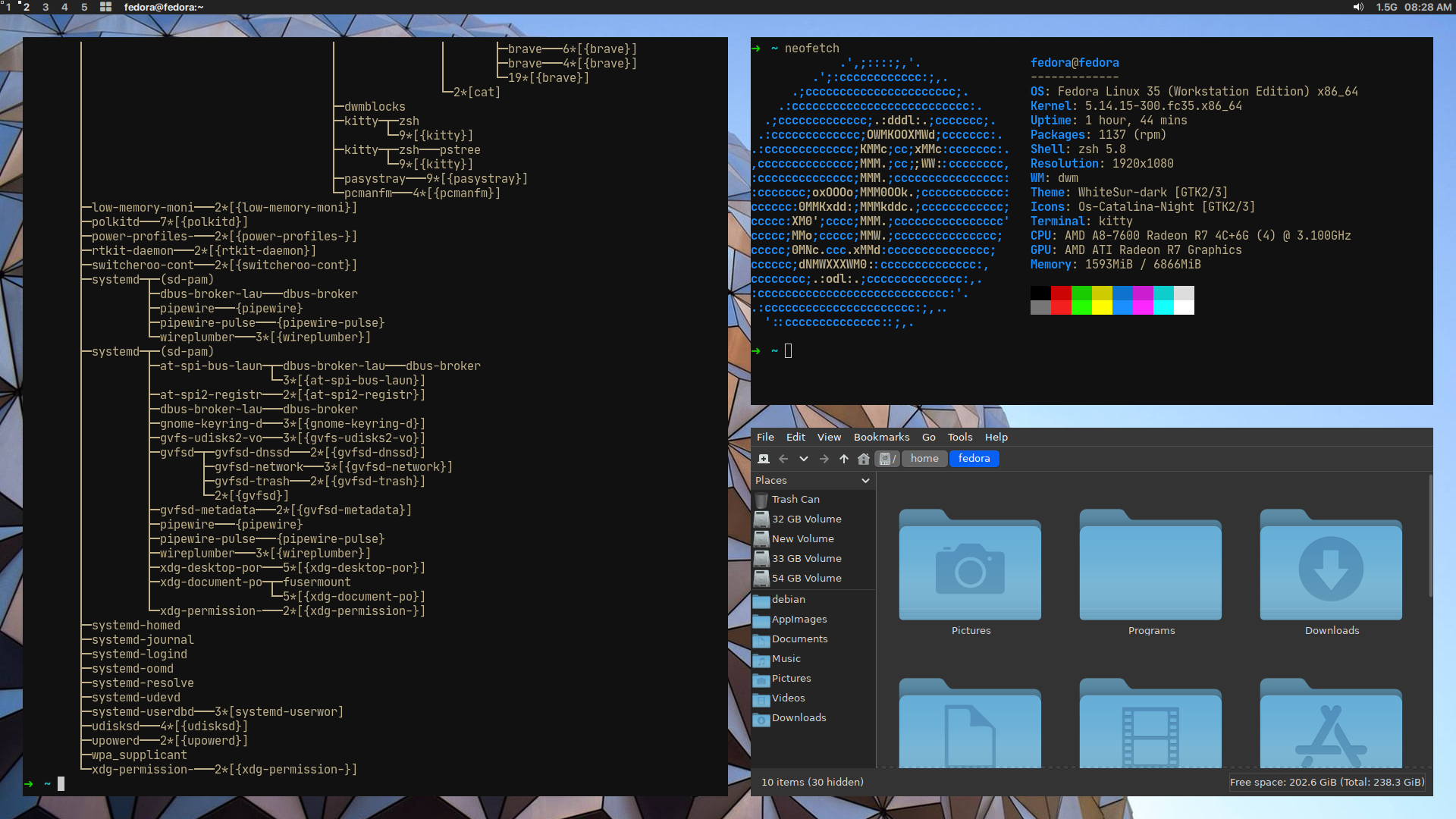
mrfdn - Sebagai catatan, berikut trik dan cara install DWM Window manager di Fedora Linux.
Pertama, saya install Fedora workstation, yang mana sudah include Gnome dan beberpa software di dalamnya, seperti Libre Office, Firefox, Calculator, Weather, dan lain-lain.
Sebagian orang bilang ini bloat.
Nah, untuk membuatnya lebih minimalis, Fedora bisa diubah dari Fedora Workstation menjadi Fedora Minimal Install melalui fitur dnf group install.
Tapi jika anda masih ingin mempertahankan gnome dan software bawaannya, mari install dwm saja.
Di sini saya akan install DWM. Jadi Gnome akan otomatis hanya jalan di TTY1 sedangkan session di TTY2, TTY3, dan seterusnya akan menjalankan DWM. Jika penasaran, silahkan ikuti beberapa langkah singkat berikut.
Install DWM di Fedora
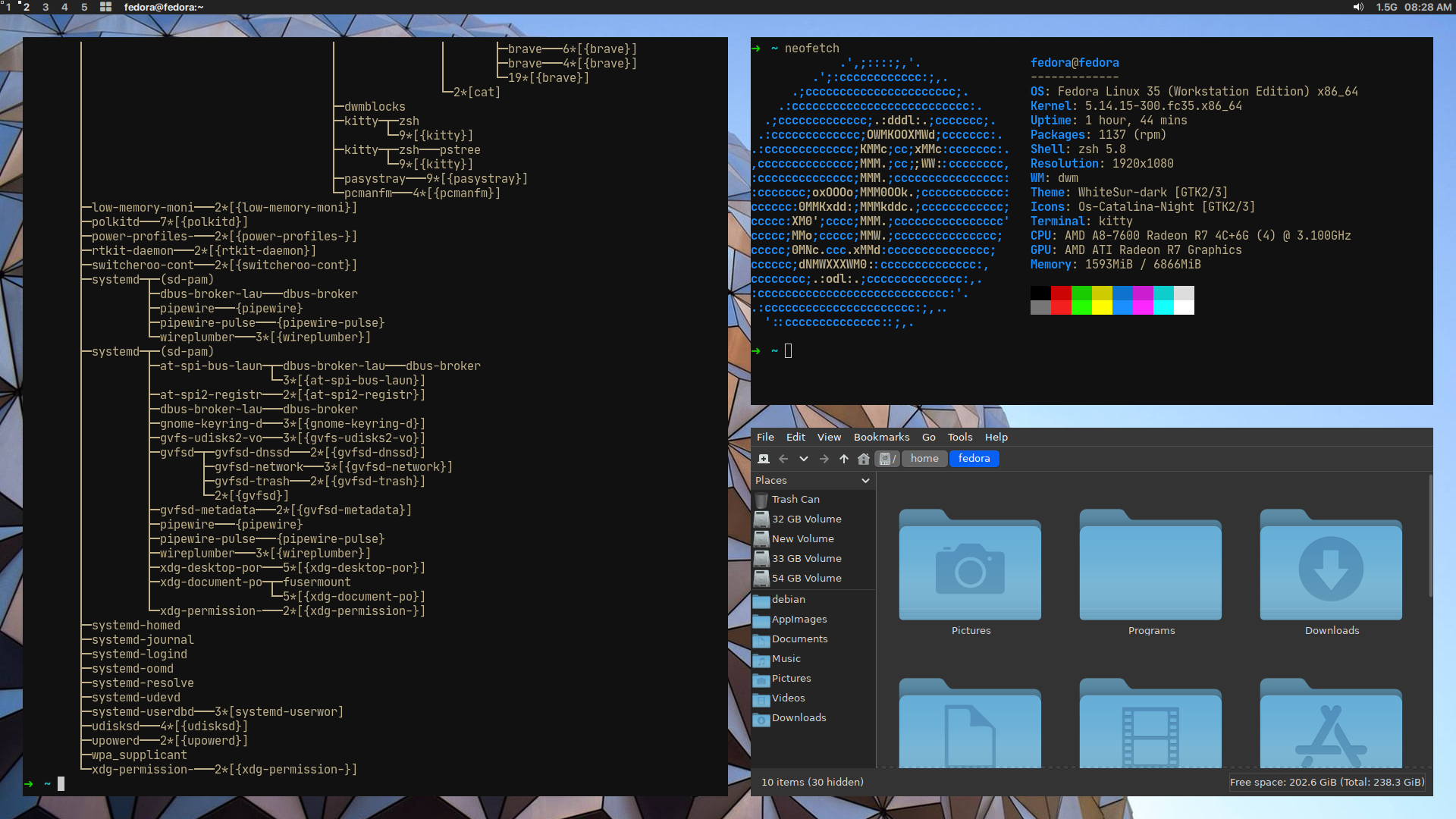
Berikut langkah-langkahnya.
1. Git clone repo yang DWM yang diinginkan, karena saya sudah punya settingan DWM yang berfungsi normal di Debian saya, saya pakai ini saja. Kalau mau coba, langsung ketik
git clone https://github.com/rafimrfdn/dwm-debian
2. Sebelum install DWM, install dulu dependencies nya berikut ini:
sudo dnf install libx11-dev libX11-devel libXft libXft-devel libXinerama libXinerama-devel
Ini penting, sebab DWM tidak akan terinstall.
3. Install DWM .
4. Buat file .xinitrc Kemudian tambahkan exec dwm pada bagian akhir
5. Masuk ke TTY3 lalu jalankan dengan mengetik startx, maka anda pun akan masuk ke tampilan DWM untuk pertama kali di Fedora.
Selamat anda sekarang bisa menjalankan DWm di TTY3, di TTY2 masih ada Gnome shell.
Software tambahan untuk memaksimalkan fungsi desktop di DWM, install ini :
dnf install pasystray pcmanfm kitty feh scrot
Fedora Minimal Install
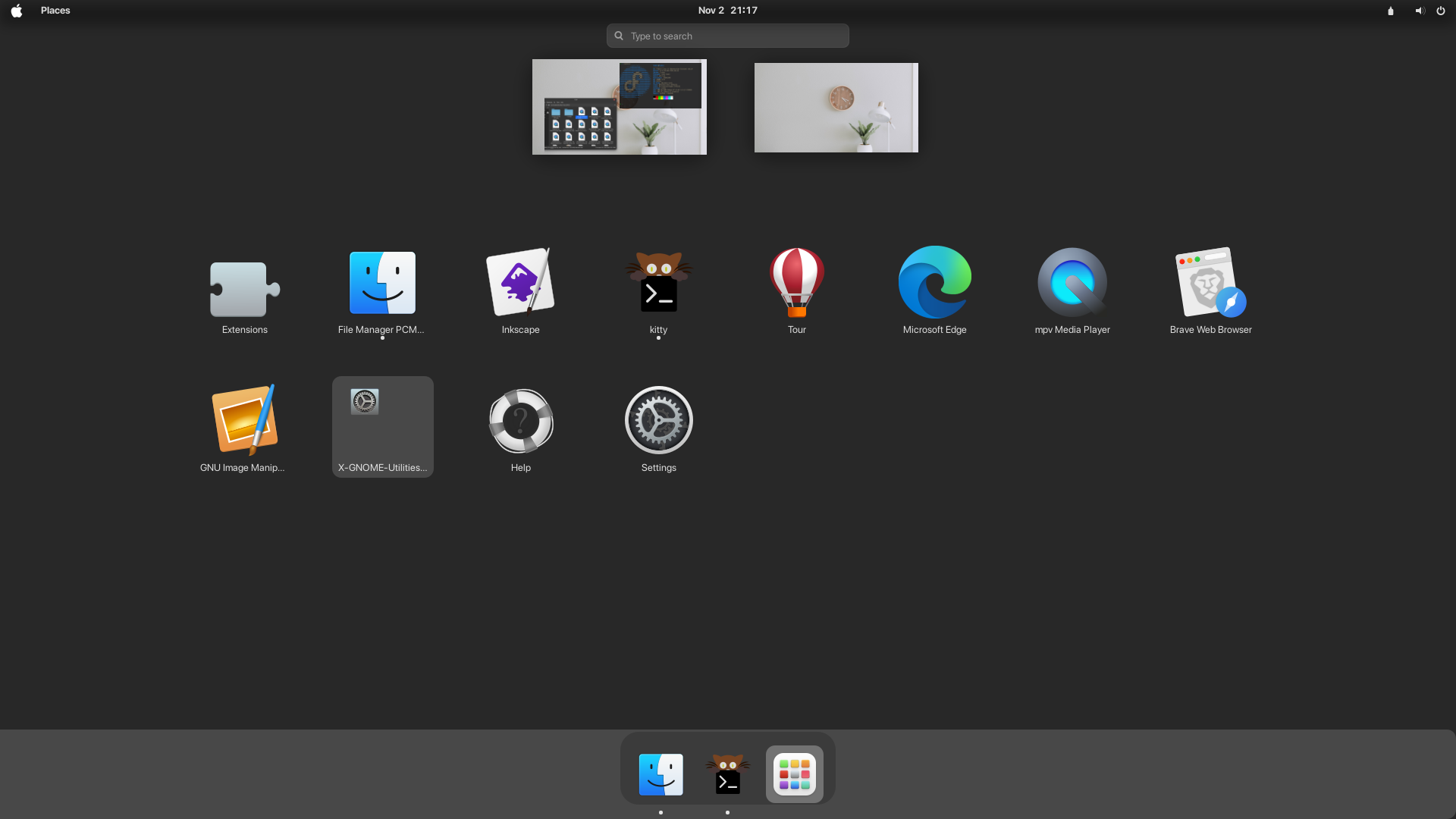
Pada bagian ini anda sudah tahu nanti akibatnya,
Bahwa seluruh aplikasi gnome akan terhapus termasuk (Nautilus, Firefox, Software manager, Libre Office, Calculator, dan lain-lain, yang tertinggal hanyalan Gnome-shell, GDM, dan polkit, dan beberapa yang penting untuk menjalankan gnome shell.
Ini cocok untuk membuat gnome tanpa bloat software.
Sedangkan aplikasi yang sudah diinstall secara manual seperti PcmanFM , Kitty, MPV, Inkscape dan lain-lain tidak akan terhapus.
Nah ini yang akan membuat Gnome di Fedora sangat minimalis.
1. Masuk ke terminal lalu install Fedora Minimal install
sudo dnf group install "Minimal Install"
2. Hapus environtment fedora workstation
sudo dnf group remove "Fedora Workstation" --skip-broken -x sudo
3. Restart komputer.
4. Karena DWM sudah terinstall, anda bisa masuk ke TTY2, login lalu ketik startx dan anda pun bisa bekerja dengan DWM dengan normal.
Membuat tiap session Fedora jadi lebih minimalis
Session fedora secara default akan menjalankan Wayland. Ini bisa diganti dengan Xorg, tapi di sini saya tidak melakukan itu. Saya memilih untuk tetap set Wayland di saat menjalankan Gnome di TTY1, sedangkan di TTY2 akan menjalankan X11/Xorg untuk DWM (karena DWM tidak support Wayland).
Dengan demikian kita bisa mendapatkan maksimal setting dari fedora, yaitu menjalankan Wayland di TTY1, dan saat pindah ke TTY2 GDM tidak ikut hadir.
Silahkan cek banyaknya service running dengan
perintah pstree
Perlu diketahui bahwa Gnome 41 secara default menjalankan Wayland dan untuk bisa login maka kita harus menjalankan GDM (gnome desktop manager), ini sama seperti Lightdm, Slim, dan desktop manager lainnya.
Awalnya saya mencoba hapus GDM tetapi tidak bisa karena itu adalah dependencies untuk menjalankan Gnome41, tetapi saya tetap menginginkan bahwa saat pindah ke TTY2, maka gdm tidak ikut load di sistem.
Setelah baca archwiki, saya menemukan caranya.
Intinya,
setting .bash_profile atau .zprofile
untuk menjalankan tiap desktop environtment pada tiap-tiap session (TTY).
Karena saya menjalankan DWM dan Gnome, saya set DWM di TTY1 dan Gnome di TTY2 dengan cara berikut:
1. Ketik vim .zprofile
2. Tambahkan baris berikut :
if [[ -z $DISPLAY && $(tty) == /dev/tty1 && $XDG_SESSION_TYPE == tty ]]; then
exec startx
fi
if [[ -z $DISPLAY && $(tty) == /dev/tty2 ]]; then
# MOZ_ENABLE_WAYLAND=1 QT_QPA_PLATFORM=wayland XDG_SESSION_TYPE=wayland exec dbus-run-session gnome-session
exec dbus-run-session gnome-shell --wayland
fi
Nah, akhirnya ketika saya masuk ke TTY1, GDM tidak akan ter-load pada sistem, silahkan cek nilai pstree sekali lagi. Itu adalah nilai minimalis yang bisa dijalankan oleh DWM di Fedora.
Sedangkan ketika berpindah ke TTY2, sebelum masuk ke gnome-session, akan menjalankan session wayland terlebih dahulu. Dan ketika cek pstree anda akan melihat gdm akan ter-load dengan sempurna untuk menjalankan semua fitur Gnome yang minimalis.
Akhir kata
Akhirnya inilah tutorial singkat tentang cara install DWM dan setting Fedora Minimal untuk membuat Fedora tanpa software bloat, ringan dan stabil.
Intinya adalah, ketika saya ingin menggunakan DWM saya harus logout dulu ke dengan perintah pkill -KILL -u $USER kemudian pindah ke TTY dimana DWM sudah di set.
Tidak ada yang sulit, kecuali anda tidak tahu cara menggunakan
Semoga makin jago komputer.

Rafi
- 15 year+ of Linux user.
- 5 years+ blogger and web developer.
Jika artikel yang dibuatnya ternyata bermanfaat, support dengan cara
Trakteer Kasih JajanRelated